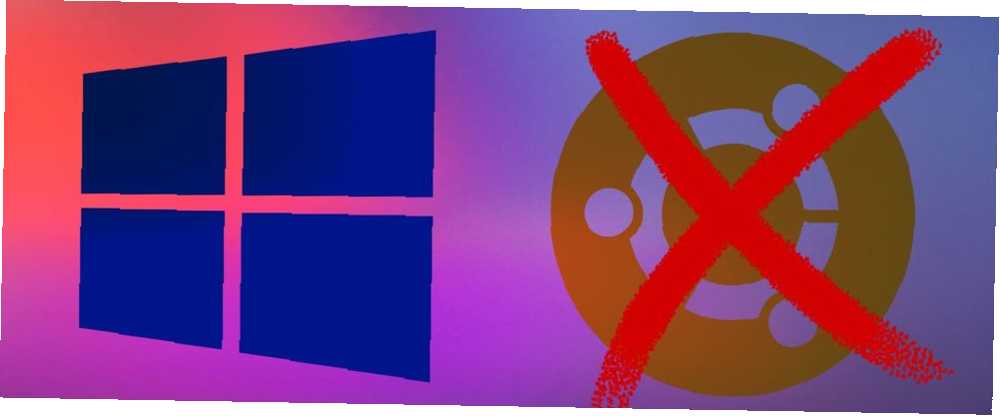
Harry James
0
1205
213
Zainstalowałeś Ubuntu na komputerze wraz z systemem Windows w konfiguracji podwójnego rozruchu.
Ale z jakiegoś powodu sprawy nie szły zbyt dobrze. Być może napotkałeś jakieś błędy, a może po prostu nie czułeś się gotowy do migracji z systemu Windows na Linux.
Teraz masz trochę problemu: partycja Linux na dysku twardym komputera, zajmująca miejsce potrzebne na pliki i foldery Windows (lub może kolejna próba podwójnego rozruchu Linuksa).
Krótko mówiąc, musisz odinstalować Ubuntu z komputera. Jak możesz to zrobić bezpiecznie, bez utraty danych z Ubuntu lub Windows?
Co to jest Linux z podwójnym uruchamianiem?
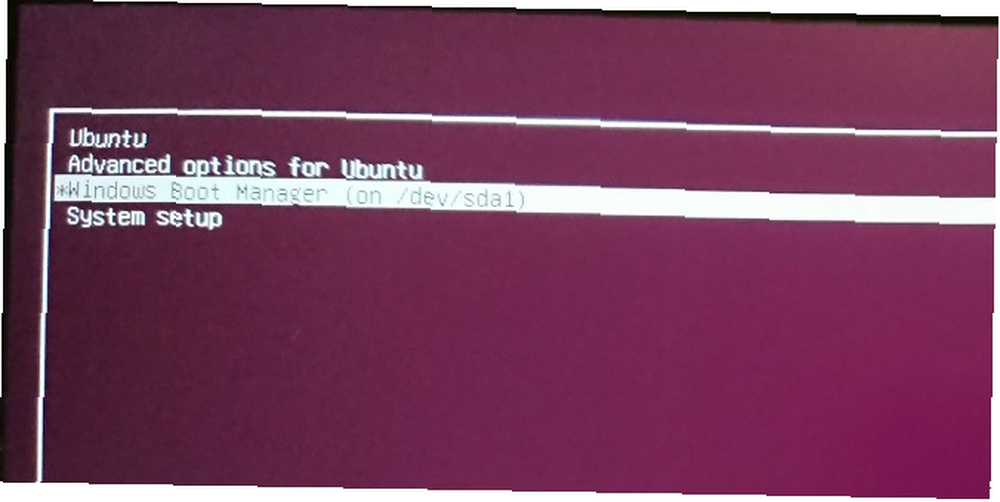
Krótko mówiąc, podwójny rozruch polega na instalacji dwóch systemów operacyjnych na osobnych partycjach na dysku twardym. Może to być przydatne do migracji z jednego systemu operacyjnego do drugiego (na przykład z systemu Windows na Linux).
Jest to również cenne, jeśli używasz jednego systemu operacyjnego do niektórych zadań. (Być może masz komputer z systemem Linux w domu, ale używasz systemu Windows w pracy).
Podczas gdy maszyna wirtualna jest jednym ze sposobów na cieszenie się wieloma systemami operacyjnymi na jednym komputerze, podwójny rozruch jest bardziej elastyczny. Obie opcje mają swoje mocne i słabe strony.
Pamiętaj, że możesz wyjść poza podwójne uruchamianie. Jeśli udało Ci się również zainstalować macOS na swoim sprzęcie, możesz to opisać jako “multibootowanie.” Ten sam termin dotyczy również wielu wersji systemu Windows lub Linux.
Przygotowanie: wykonaj kopię zapasową plików!
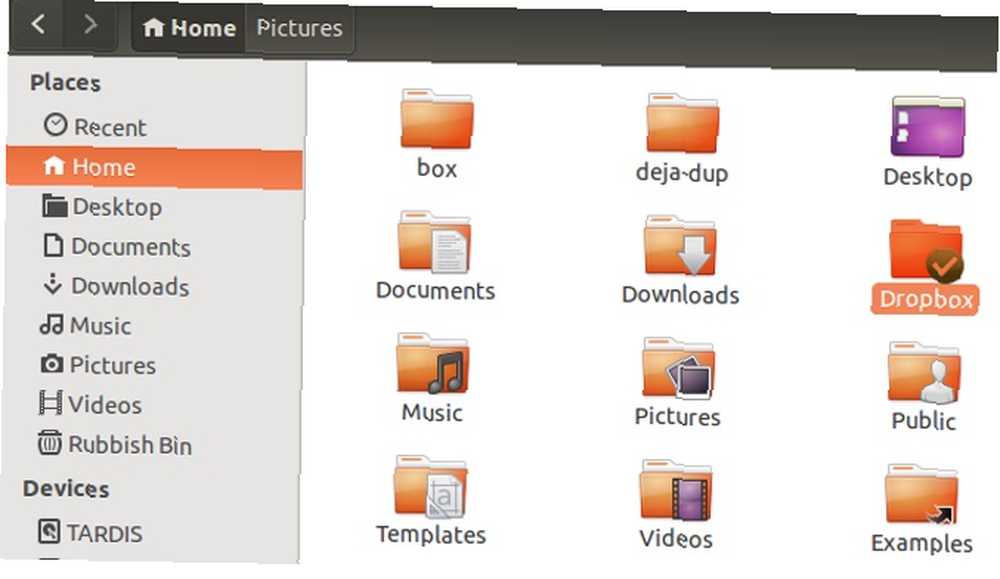
Nie ma znaczenia, jak długo używasz Linuksa. Prawie na pewno będzie kilka plików, które chcesz zachować. Oczywiście odpowiedzią jest ich poparcie.
Jak możesz wykonać kopię zapasową danych na partycji Linux? Jednym ze sposobów jest użycie standardowych narzędzi do tworzenia kopii zapasowych dostępnych w systemie Ubuntu Jak tworzyć kopie zapasowe danych w systemie Ubuntu i innych dystrybucjach Jak tworzyć kopie zapasowe danych w systemie Ubuntu i innych dystrybucjach Ile wrażliwych danych straciłbyś, gdyby twój dysk został zmarnowany? Oczywiście potrzebujesz rozwiązania do tworzenia kopii zapasowych, ale tworzenie kopii zapasowych w systemie Linux może być trudne, jeśli nie wiesz, co robisz ... Inne systemy operacyjne Linux są również dostarczane z narzędziami do tworzenia kopii zapasowych. Znajdziesz także narzędzia do tworzenia kopii zapasowych, które można zainstalować z menedżera pakietów dystrybucji.
Możesz także wybrać bardziej proste rozwiązanie. Wystarczy zainstalować klienta Dropbox w systemie Linux i zsynchronizować dane z chmurą. Alternatywnie skorzystaj z wymiennego napędu USB.
Można nawet użyć menedżera plików systemu Linux, aby skopiować i wkleić pliki osobiste z systemu Linux na partycję Windows. Pamiętaj, aby zapisać dane w łatwo dostępnej lokalizacji, z wyraźnie oznaczoną nazwą katalogu, aby ułatwić odnalezienie.
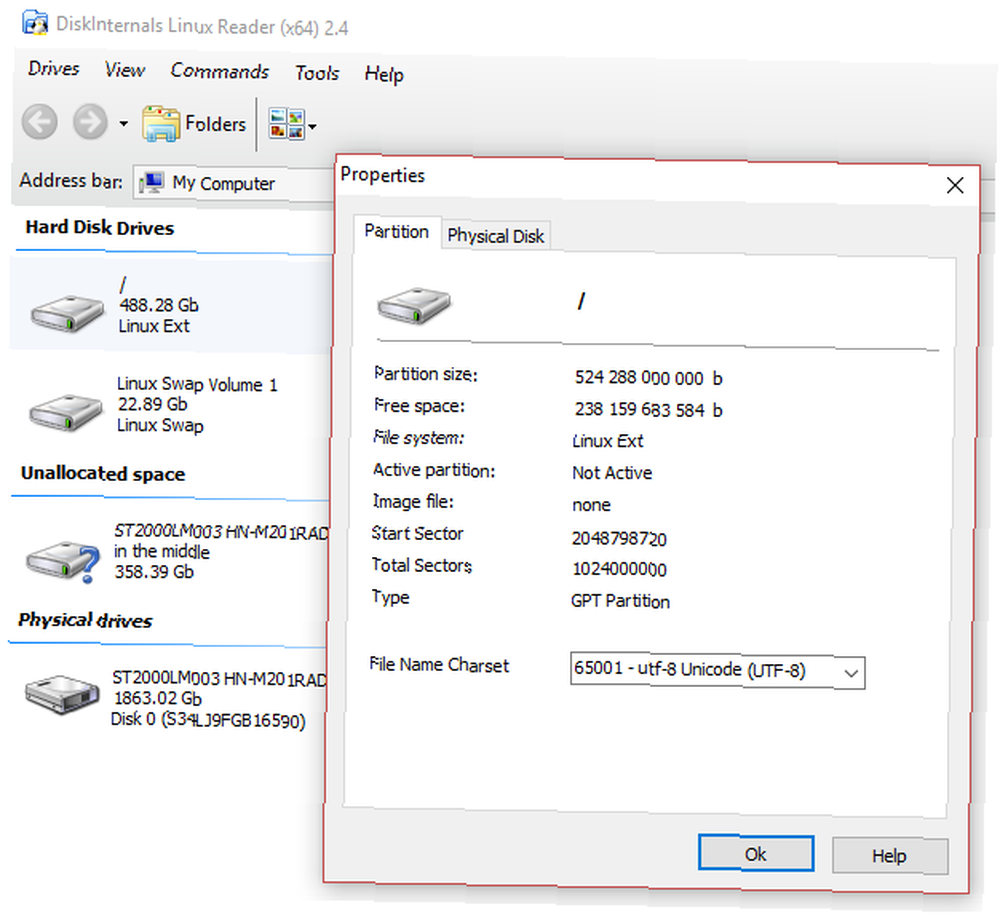
Jeśli okaże się, że coś poszło nie tak i nie możesz uruchomić systemu Linux w celu odzyskania danych, możesz użyć narzędzia Windows, takiego jak DiskInternals Linux Reader, aby odczytać system plików ext2 lub ext3 i odzyskać pliki.
Biorąc pod uwagę, że będziemy usuwać dane z dysku twardego, dla pełnego bezpieczeństwa danych warto również upewnić się, że masz ostatnią kopię zapasową swoich danych osobowych z partycji Windows.
Odinstalowywanie systemu Ubuntu: usuń partycję Linux
Gdy będziesz zadowolony, że odzyskałeś dane, które chcesz zachować z partycji Ubuntu, po prostu je usuń.
To naprawdę jest takie proste. Uruchom system Windows i otwórz Zarządzanie komputerem. Będziesz potrzebować do tego uprawnień administratora, więc jeśli twoje jest głównym kontem na komputerze, to powinno być w porządku. Jeśli nie, musisz wprowadzić pewne zmiany na koncie lub zalogować się jako administrator.
Następnie kliknij prawym przyciskiem myszy Początek przycisk i wybierz Zarządzanie dyskiem. Tutaj zobaczysz listę swoich partycji. Musisz zidentyfikować partycję Linux; możesz to dwukrotnie sprawdzić za pomocą narzędzia DiskInternals.
Powinieneś także pamiętać o rozmiarze partycji i upewnić się, że odpowiada ona rozmiarowi głównego urządzenia pamięci podczas uruchamiania Ubuntu.
Unikaj usuwania potrzebnych partycji!
Kiedy będziesz już pewien, czas usunąć partycję Ubuntu. Kliknij partycję prawym przyciskiem myszy i wybierz Usuń wolumin.
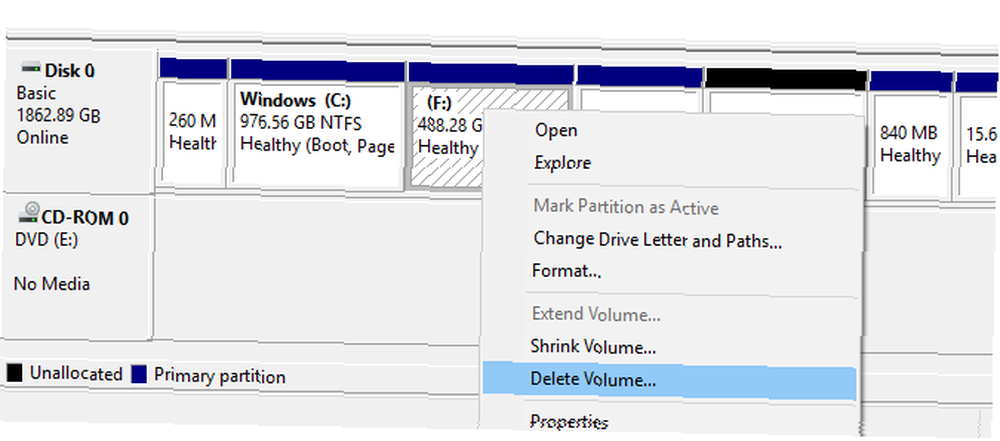
Ta prosta czynność skutecznie odinstaluje Ubuntu z komputera. Program ładujący GRUB 2.0 również zniknie, co oznacza koniec ekranu wyboru systemu operacyjnego.
Oznacza to jednak również, że nie ma możliwości uruchomienia pozostałego systemu operacyjnego.
Jak przywrócić MBR (główny rekord rozruchowy)
Aby obejść ten problem, musisz przywrócić główny rekord rozruchowy lub MBR. Masz tutaj kilka opcji:
- Użyj systemu Windows, aby naprawić MBR.
- Zatrudnij narzędzie innej firmy, takie jak Boot CD Hiren Boot CD Hiren: CD rozruchowy All-In-One na każdą potrzebę Boot CD Hiren: CD rozruchowy All-In-One na każdą potrzebę Boot CD Hiren to narzędzie ratunkowe dla systemu Windows który uruchamia się z CD lub USB. Jest niezbędny w zestawie naprawczym komputera, gdy system Windows nie chce się uruchomić. . Ta opcja jest najlepsza, jeśli nie używasz systemu Windows 10.
Skoncentrujemy się na użyciu systemu Windows 10 do naprawy MBR.
Rozpocznij od pobrania plików instalacyjnych systemu Windows 10. Jest to legalne, jeśli używasz legalnej kopii systemu operacyjnego. Użyj tego, aby utworzyć bootowalną pamięć USB lub DVD Jak legalnie pobierać pliki instalacyjne systemu Windows za darmo Jak legalnie pobierać pliki instalacyjne systemu Windows za darmo Windows może zostać poważnie uszkodzony. To, co często musisz zrobić, to zainstalować od zera. Pokażemy Ci, jak uzyskać legalne pliki instalacyjne dla systemu Windows 7 do 10. .
Następnie włóż dysk, uruchom ponownie komputer i dotknij odpowiedniego klawisza, aby wejść do BIOS-u i zmienić ustawienia. (Różni się to w zależności od producenta komputera). Celem jest zapewnienie, że komputer uruchomi się z dysku instalacyjnego systemu Windows 10.
Uruchom ponownie, aby uruchomić komputer z dysku instalacyjnego i kliknij Napraw swój komputer. Następnie wybierz Rozwiązywanie problemów> Opcje zaawansowane> Wiersz polecenia. Tutaj używamy Bootrec.exe narzędzie za pomocą polecenia fixbbr.
Najpierw wprowadź:
bootrec / fixmbrTo wszystko posprząta. Postępuj zgodnie z:
bootrec / fixbootFixBoot jest używany, gdy rekord rozruchowy inny niż Windows został usunięty.
Na tym etapie możesz zakończyć:
bootrec / scanosTo polecenie skanuje dysk twardy w poszukiwaniu odpowiednich systemów operacyjnych. Jeśli używasz systemu Windows 10 wraz z innym systemem operacyjnym Windows, zostanie on tutaj wykryty. Jeśli masz z tym problemy, spróbuj
bootrec / rebuildbcdW tym momencie skończyłeś. Ale jeśli system Windows nie uruchamia się po wyjściu z wiersza polecenia i ponownym uruchomieniu komputera (pamiętając o ponownym wybraniu oryginalnego dysku rozruchowego w systemie BIOS), masz problemy.
Możesz to naprawić, instalując ponownie system Windows 10, ale najpierw wypróbuj partycję odzyskiwania. Jest to część dysku twardego systemu Windows 10 przeznaczona do odzyskiwania komputera.
Odzyskaj lub ponownie wykorzystaj wolną przestrzeń, którą teraz masz
Będziesz miał teraz kawałek wolnego miejsca. Aby tego użyć, trzeba go podzielić na partycje i sformatować.
Jeśli nie wiesz, jak to zrobić, po prostu uruchom Zarządzanie dyskami w sposób opisany powyżej. Wybierz puste miejsce, kliknij prawym przyciskiem myszy i wybierz Nowy tom… opcja, która odpowiada Twoim wymaganiom.
Alternatywnie kliknij prawym przyciskiem myszy wolumin obok pustej przestrzeni, wybierając Zwiększ głośność aby zwiększyć rozmiar partycji. Ten film pomoże:
Odzyskane przez Windows, do tego miejsca można teraz uzyskać dostęp za pomocą nowej litery dysku. Jest dostępny na wszystko, co chcesz na nim przechowywać: dane osobowe, gry, filmy lub cokolwiek innego. Wszystko wróciło do normy!
Nadal potrzebujesz korzystać z Linuksa od czasu do czasu? Dlaczego nie zainstalować Linuksa w systemie Windows Szybki przewodnik po Linux Bash Shell w Windows 10 Szybki przewodnik po Linux Bash Shell w Windows 10 Teraz możesz uruchomić Linux na Windows. Dowiedz się więcej o Bash w systemie Windows, od tego, jak i dlaczego powinieneś go zainstalować, po ukryte funkcje, o których prawdopodobnie nie wiedziałeś. korzystasz z podsystemu Windows dla oprogramowania Linux w Microsoft Store? Lub spójrz, jak wyłączyć bezpieczny rozruch UEFI przy podwójnym rozruchu dowolnego systemu Jak wyłączyć bezpieczny rozruch UEFI przy podwójnym rozruchu dowolnego systemu Jak wyłączyć bezpieczny rozruch UEFI przy podwójnym rozruchu dowolnego systemu UEFI może zakłócać instalację drugiego systemu operacyjnego. Oto jak wyłączyć UEFI Secure Boot i podwójny rozruch dowolnego systemu operacyjnego, który ci się podoba. .











